首页 > 电脑教程
大神详解win10系统升级9879失败出现错误代码的设置教程
2021-12-01 22:29:28 电脑教程
今天教大家一招关于win10系统升级9879失败出现错误代码的解决方法,近日一些用户反映win10系统升级9879失败出现错误代码这样一个现象,当我们遇到win10系统升级9879失败出现错误代码这种情况该怎么办呢?我们可以 · 在服务中禁用Windows Update服务 · 打开C:Windows文件夹,然后右键点击SoftwareDistribution文件夹进行重命名。下面跟随小编脚步看看win10系统升级9879失败出现错误代码详细的解决方法:
首先建议用户,恢复曾经改动过的注册表键值,然后将电脑重启,再在网络较为稳定的情况下重新尝试升级,如此方法无效,可以参考以下方法。
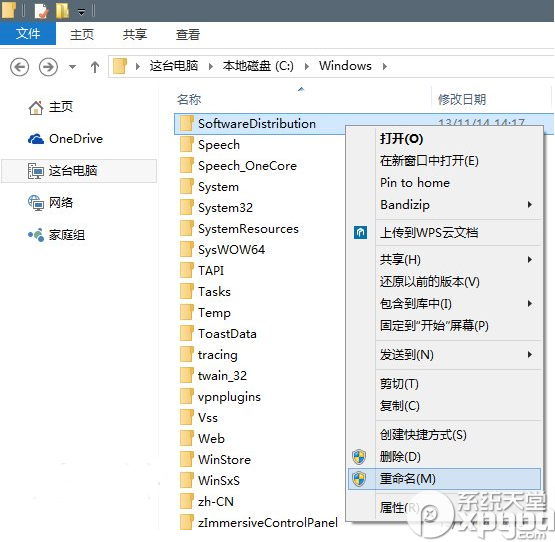
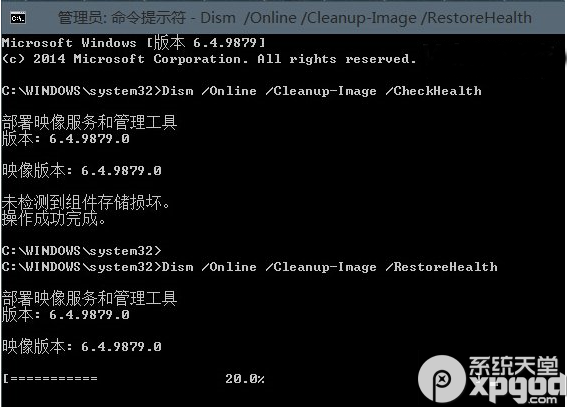
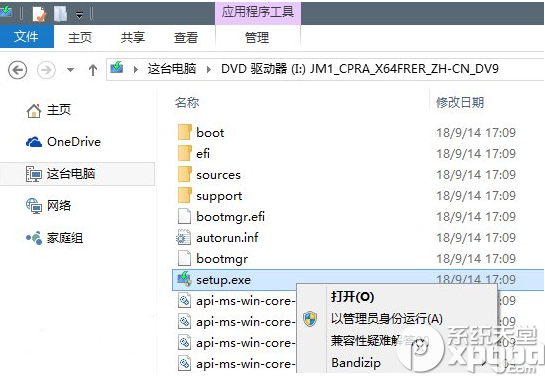
首先建议用户,恢复曾经改动过的注册表键值,然后将电脑重启,再在网络较为稳定的情况下重新尝试升级,如此方法无效,可以参考以下方法。
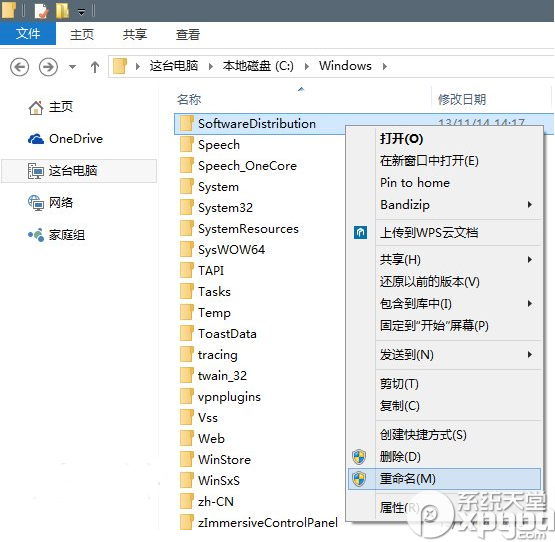
方法一:重命名SoftwareDistribution文件夹
· 在服务中禁用Windows Update服务
· 打开C:Windows文件夹,然后右键点击SoftwareDistribution文件夹进行重命名。
· 重命名完成后重新启用Windows Update服务。
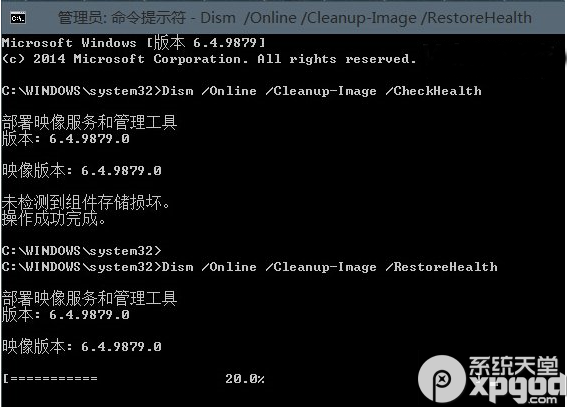
方法二:修复Windows组件
同时按下Win键+X,选择命令提示符(管理员),然后输入以下指令(也可以右键复制粘贴):
Dism /Online /Cleanup-Image /CheckHealth
Dism /Online /Cleanup-Image /RestoreHealth
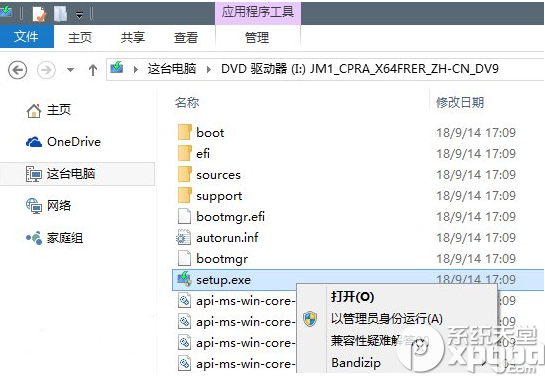
方法三:使用ISO镜像直接升级至Win10预览版Build 9879
关于win10系统升级9879失败出现错误代码的解决方法就给大家介绍到这边了,大家都会操作了吗?更多相关教程,请继续关注我们。
相关教程推荐
- 2021-10-30 win7升级win10还免费吗,win7升级win10
- 2021-11-20 win7进入带命令提示符,win7进入带命令提示符的安
- 2021-09-28 电脑xp系统升级win7,台式电脑xp系统升级win7
- 2021-11-22 win7文件夹打不开,win7文件夹打不开怎么回事
- 2021-12-01 win7升级专业版,windows7旗舰版升级
- 2021-11-18 win7怎么升win10,win7怎么升级ie浏览器
- 2021-11-13 微软官网win7,微软官网win7升级win10
- 2021-11-30 电脑怎么升级win7,电脑怎么升级win7旗舰版
- 2021-06-26 win7杜比,win7杜比音效
- 2021-09-18 win7 ie 升级,win7重装IE
热门教程